U盘制作启动盘教程(手把手教你使用U盘轻松创建启动盘)
- 综合知识
- 2024-07-17
- 76
在现代社会中,电脑已成为我们工作和生活不可或缺的一部分。当我们需要重新安装操作系统或修复系统故障时,往往需要使用启动盘来引导操作系统的安装。而使用U盘制作启动盘,不仅操作简单快捷,还可以多次重复使用,是一种非常便利的系统安装方式。
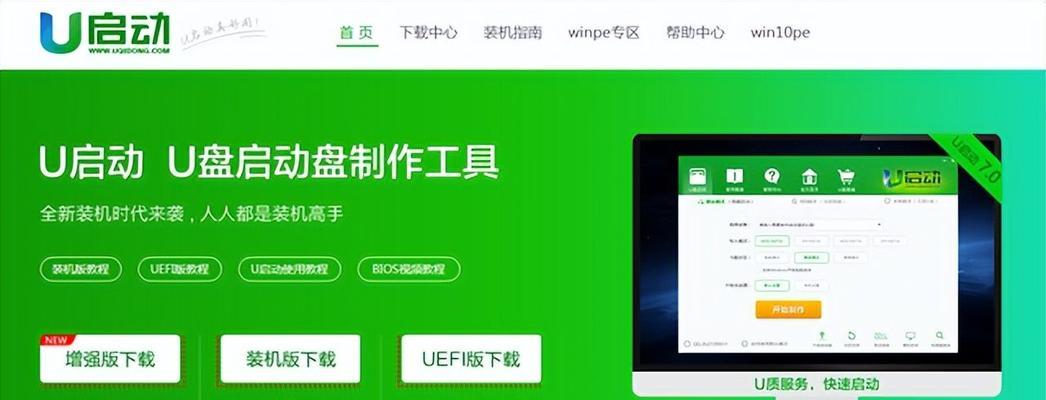
1.准备所需工具和材料
-U盘制作启动盘所需的主要材料包括一台电脑、一个U盘(容量至少为8GB)、一个可用的操作系统镜像文件(通常是ISO格式)。
2.下载和安装制作启动盘的软件
-在制作U盘启动盘之前,我们需要先下载并安装相应的制作工具,如Rufus、UNetbootin等。这些软件可以在官方网站上免费下载。
3.打开制作软件并选择U盘
-打开所下载的制作启动盘软件后,我们需要选择插入到电脑上的U盘。请注意,选择正确的U盘,因为制作启动盘的过程将会清空U盘中的所有数据。
4.选择操作系统镜像文件
-在制作软件中,我们需要选择下载好的操作系统镜像文件。请确保选择的镜像文件与你要安装的操作系统版本一致。
5.配置启动盘选项
-在制作软件的界面上,我们可以对启动盘进行一些配置。可以选择分区方案、文件系统类型等。默认设置通常已经适用于大多数情况。
6.开始制作启动盘
-确认所有设置无误后,我们可以点击“开始”或类似的按钮来开始制作启动盘。制作过程可能需要一些时间,请耐心等待。
7.完成制作并测试启动盘
-制作完成后,我们可以将U盘插入需要安装操作系统的电脑上,并重启电脑。在启动时按下相应的键(通常是F12或DEL键)进入启动菜单,并选择从U盘启动。如果一切正常,系统安装界面将会出现。
8.进行系统安装或修复
-接下来,按照系统安装程序或修复工具的指引,进行相应的操作。如需安装系统,选择安装选项并按照提示进行操作;如需修复系统,选择修复选项并按照提示进行操作。
9.安装或修复完成后的操作
-当系统安装或修复完成后,我们可以根据个人需求进行进一步的设置和安装所需的软件。同时,也可以将U盘保留好,以备下次使用。
10.常见问题解答1:制作启动盘时提示错误信息
-如果在制作启动盘的过程中遇到错误信息,可能是由于U盘的问题或镜像文件损坏引起的。请尝试更换U盘或重新下载镜像文件。
11.常见问题解答2:无法从U盘启动
-如果在启动时无法从U盘启动,请确认电脑的BIOS设置是否正确。在BIOS中将U盘设为首选启动设备,保存设置并重启电脑。
12.常见问题解答3:系统安装或修复失败
-如果系统安装或修复失败,可能是由于镜像文件或U盘制作过程中出现问题。请尝试重新下载镜像文件,重新制作启动盘,并确保U盘没有损坏。
13.注意事项1:备份重要数据
-在使用U盘制作启动盘之前,请务必备份好重要的数据。制作启动盘时会清空U盘中的所有数据,以免造成不可挽回的损失。
14.注意事项2:选择合适的U盘
-在制作启动盘时,建议选择容量较大、读写速度较快的U盘。这样可以提高制作启动盘的效率,并确保系统安装或修复的顺利进行。
15.结束语:通过本文的简单教程,相信大家已经掌握了使用U盘制作启动盘的方法。无论是安装新系统还是修复旧系统,都可以轻松应对。希望这个教程能对大家有所帮助。
使用U盘制作启动盘教程
随着电脑使用的普及,系统故障成为我们日常生活中不可避免的问题之一。而制作一个U盘启动盘,可以帮助我们在电脑系统崩溃或无法正常启动时,快速修复系统问题。本文将详细介绍使用U盘制作启动盘的方法和步骤。
准备工作:选择合适的U盘
1.选择具有较大容量和良好稳定性的U盘,以确保能够完整存储操作系统镜像文件。
2.U盘插入电脑后,备份U盘中重要数据,因为制作启动盘过程中会格式化U盘。
下载并准备系统镜像文件
3.通过官方渠道下载所需操作系统的ISO镜像文件。
4.下载完成后,检查ISO文件是否完整且未被破坏。
使用专业制作工具
5.打开浏览器,搜索并下载专业的U盘启动盘制作工具,如Rufus、WinToUSB等。
6.安装制作工具后,打开软件,插入准备好的U盘。
启动盘制作步骤
7.在制作工具中选择刚才下载的ISO镜像文件。
8.选择要制作的U盘,确保没有选择错误的设备。
9.选择启动类型为UEFI或Legacy,根据自己的电脑系统选择。
10.点击“开始”按钮开始制作启动盘,这个过程可能需要一些时间,请耐心等待。
验证和使用启动盘
11.制作完成后,验证启动盘是否正常。重新启动电脑,在BIOS设置中将U盘设为首次启动项。
12.保存设置并重启电脑,如果看到操作系统安装界面,则说明启动盘制作成功。
13.选择相应的选项安装或修复操作系统。
常见问题及解决方法
14.如果启动盘无法正常启动,可能是U盘没有制作成功或BIOS设置有误,重新制作或检查设置即可解决问题。
15.如果遇到其他问题,可以参考制作工具的官方教程或搜索相关解决方法。
通过本文所述的步骤,您可以轻松制作一个U盘启动盘,遇到系统故障时能够快速解决问题。制作启动盘不仅方便实用,而且是提高电脑维护能力的重要技能之一。希望本文对您有所帮助!
版权声明:本文内容由互联网用户自发贡献,该文观点仅代表作者本人。本站仅提供信息存储空间服务,不拥有所有权,不承担相关法律责任。如发现本站有涉嫌抄袭侵权/违法违规的内容, 请发送邮件至 3561739510@qq.com 举报,一经查实,本站将立刻删除。